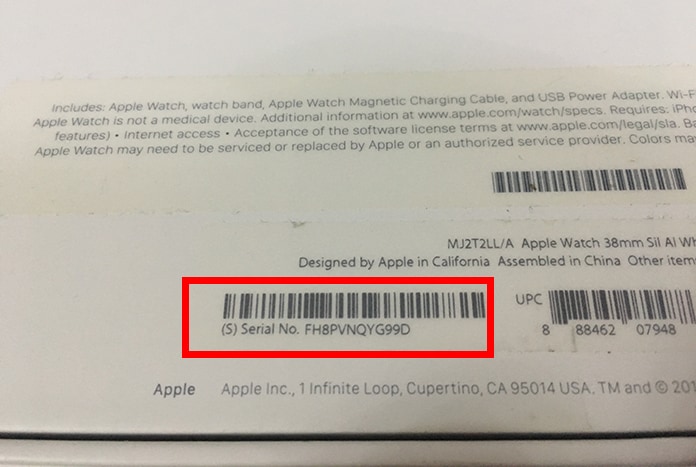Содержание
Как проверить iPhone на оригинальность?
Обновлено:
— Реклама —
Когда вы покупаете новый iPhone или с рук, важно убедиться, что это действительно оригинальный продукт Apple. Существует несколько способов сделать это, и мы — Bizmedia.kz — рассмотрим их все в этой статье.
Сейчас мы поговорим о нескольких способах, как проверить смартфон на оригинальность. Чтобы не запутаться, мы здесь обозначим все техники проверок. Вы можете сразу выбрать подходящий и пролистнуть страницу до нужного параграфа.
- Первый способ проверки Айфона по номеру модели
- Второй способ проверки по серийному номеру
- Третий способ проверки по IMEI и лотку сим-карты
- Четвертый способ проверки по внешнему виду и аппаратной мощности
- Пятый способ с помощью программного обеспечения
— Реклама —
Проверить iPhone можно самому, запомнив некоторые аббревиатуры, либо на официальном сайте Apple, куда нужно вбить серийный номер и получить сведения о гарантии устройства — дату и условия.
Проверка iPhone: способ первый: по номеру модели
Применение проверки: этот способ поможет при покупке, когда нет интернета или Wi-Fi, либо вы запутались с информацией на сайте. Можете сохранить эту страницу или не закрывать ее, или запомнить расшифровку номера.
Первый способ проверить оригинальность iPhone — по номеру модели. Каждый продукт Apple имеет уникальную модель/номер. Номер устройства можно узнать, посмотрев на заднюю панель смартфона, на корпусе (если у вас старые iPhone — Айфон 6s или Айфон 7 и другие).
Или в меню «Настройки» (если у вас новая модель iPhone). Получив номер, вы можете расшифровать код и, таким образом, узнать по серийному номеру, оригинальное ли у вас устройство Apple.
Шаг 1 — найти серийный номер:
Настройки
Основные
Об этом устройстве (Об устройстве)
Номер модели
Примечание: этот номер также можно найти на коробке, задней ее части. Если же у вас ее нету или вы покупаете с рук, то единственный способ узнать номер — в настройках.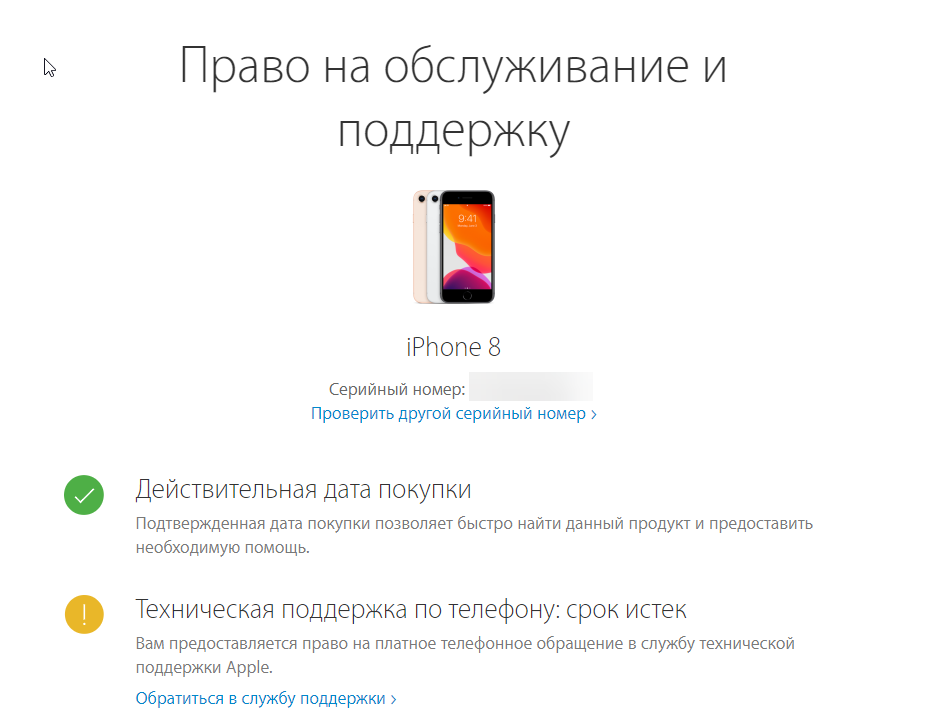
Шаг 2. Расшифровка номера модели
Далее нам нужно посмотреть на первую букву номера. Это даст ответ, телефон новый, восстановленный или же это гаджет, выданный по программе гарантии мобильных устройств Apple.
Номер может начинаться на M, F, N и P.
Если начинается на М — смартфон новый.
Если начинается на А — телефон восстановленный. То есть его купили, оказался брак, его вернули, починили на заводе или в сервисном центре Apple и снова выставили на продажу. Обычно такие телефоны продаются как новые.
Если начинается на N — гаджет был выдан как новый по гарантии, заменивший старый неисправный смартфон.
Если начинается на P — это персонифицированная версия с гравировкой. Обычно так делают, если хотят подарить подарок либо нанести свои, например, инициалы. В магазине Apple эта услуга предоставляется бесплатно.
Примечание: иногда серийный номер может начинаться на цифру 3. Если вы столкнулись с этим, то у вас в руках демоверсия iPhone, который должен стоять на прилавке — это раз. Два — у него могут быть совсем другие характеристики и он может отличаться от нормальной версии.
Если вы столкнулись с этим, то у вас в руках демоверсия iPhone, который должен стоять на прилавке — это раз. Два — у него могут быть совсем другие характеристики и он может отличаться от нормальной версии.
Если же ни одной буквы в серийном номере нет, то телефон, скорее всего, поддельный. Его нужно вернуть продавцу и держаться от него подальше.
Подумайте о покупке нового смартфона в специализированном магазине или закажите Айфон на официальном сайте Apple.
Проверка iPhone: способ второй: проверка по серийному номеру
Применение проверки: потребует стабильный выход в интернет или подключение к Wi-Fi.
Второй способ проверить iPhone перед покупкой, — по серийному номеру. Серийный номер расположен на задней панели смартфона, на корпусе, чуть ниже надписи «iPhone» (если модель iPhone старая — iPhone 6s или iPhone 7).
Вы также можете найти его в меню «Настройки» (если у вас более новая модель). Получив серийный номер, вы можете зайти на сайт Apple как пользователь и проверить, является ли он официальным продуктом или нет.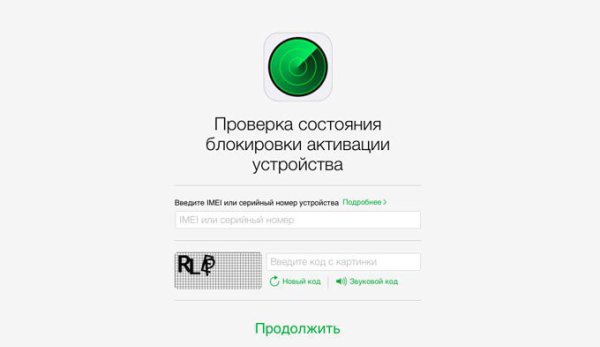
Шаг 1 — найти серийный номер:
Настройки
Основные
Об этом устройстве (Об устройстве)
Серийный номер
Шаг 2 — проверить на официальном сайте Apple.
Нажимаем на «серийный номер» на телефоне и держим, выскакивает меню «скопировать». Нажимаем копировать.
Открываем браузер — Safari или Chorme — неважно. На этот сайт: checkcoverage.apple.com — либо нажмите на эту ссылку, вас автоматически перебросит на страницу проверки.
На официальном сайте Apple вставьте серийный номер в поле «Введите серийный номер», пройдите проверку кодом и нажмите продолжить.
Проверка на сайте Apple
Если у вас оригинальный Айфон, Apple даст соответствующее сообщение о конкретно этом устройстве. А также сообщит ваше право на обслуживание и какие гарантии у вас остались.
Как выглядит проверка на официальном сайте Apple
Проверка iPhone: способ третий — по IMEI-коду
Третий способ проверить iPhone — это проверка по IMEI. Номер IMEI — это уникальный код, который присваивается каждому мобильному устройству.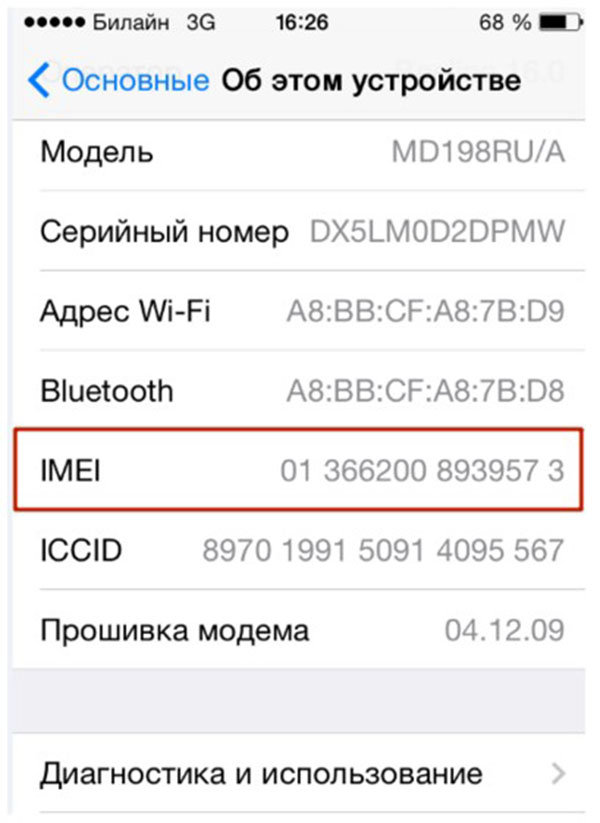
Шаг 1 — найти IMEI — «Об этом устройстве»
Вы можете узнать номер IMEI вашего iPhone, зайдя в меню «Настройки» и нажав на «Общие». Прокрутите страницу вниз, и вы увидите там номер IMEI.
IMEI
Шаг 1 — найти IMEI-код
Можете зайти в приложение «Телефон» и вбить команду *#06#. Высветится информация, где будет отображен ваш IMEI-код.
IMEI
Шаг 2 — проверить iphone в специальных сервисах
Зайдите на этот сайт — https://sndeep.info/ru, либо на этот https://www.imeipro.info. Вбейте в специальное поле «IMEI» на сайте IMEI вашего устройства. Сервис предоставит всю нужную информацию о проверке айфона.
Проверка IMEI на стороннем сервисе, но лучше проверять на сайте Apple
Если вас смущает что-то, верните телефон продавцу. Сообщите, что вы передумали о покупке этого гаджета. В этом случае, скорее всего, продавец поймет, что вы поняли, что Айфон поддельный и скроется.
Постарайтесь сообщить это сайту, где вы нашли этого продавца. Так вы вы поможете кому-то не попасться на уловки мошенника.
Важные вещи:
Через IMEI можно понять, был ли смартфон украден, или нет. А также, для какой страны устройство предназначено.
Через проверку по IMEI можно проверить, не включена ли на устройстве функция «Найти iPhone». Если она включена, необходимо продавцы сказать, чтобы он вышел из Apple ID.
Важный нюанс
IMEI-код также должен быть выгравирован на задней панели устройства (в моделях до 6 Plus включительно) или на лотке для сим-карты (в более новых моделях).
Если продавец говорит вам, что от телефона осталась оригинальная коробка, обязательно проверьте IMEI-код и на ней — если он говорит правду, он должен совпадать с кодом на вашем телефоне. Если нет, то, скорее всего, Айфон когда-то ремонтировался или, еще хуже, был украден.
Еще один нюанс
Если iPhone заблокирован на определенного оператора, можно проверить его оригинальность, попытавшись вставить SIM-карту другого оператора.
Если Айфон заблокирован, на экране появится сообщение о том, что SIM-карта не поддерживается. Это означает, что продавец продает копии, а не оригинальные смартфоны.
Это означает, что продавец продает копии, а не оригинальные смартфоны.
Проверка iPhone: способ четвертый — самый лучший
Если вы хотите быть абсолютно уверены в том, что ваш iPhone является оригинальным продуктом, лучший способ проверить iPhone — отнести его в Apple Store и заказать проверку. Если, конечно, у вас есть такая возможность.
Например, в Казахстане нет официального магазина Apple, в России он есть, но пока, на период санкций, недоступен.
Сотрудники Apple Store обучены распознавать поддельные продукты, и они смогут точно сказать вам, является ли ваш iPhone оригинальным.
Другие способы проверить iPhone на оригинальность
Проверка iPhone: другая операционная система
Перед покупкой, когда вы снимаете с блока смартфон, внимательно следите за процессом. Если в это время вас попросят ввести данные учетной записи Google или любой другой учетной записи, но не Apple ID, значит, Айфон поддельный. Также, если у смартфона версия Android, то это тоже неоригинальный iPhone.
Проверка iPhone: винтики
Обратите внимание и на эту важную информацию перед покупкой Айфона. На всех iPhone есть специальные винты — Pentalobe, по которым можно определить настоящий продукт Apple.
Если количество канавок на головке винта меньше 5, то это, скорее всего, поддельный iPhone, либо он вскрывался. Pentalobe можно найти в iPhone рядом с портом Lightning.
Совершайте покупки в спецмагазинах
Проверка iPhone: ободок
Вы также можете определить настоящий Айфон от подделки, посмотрев на ободок дисплея. Безель — это граница между экраном телефона и его рамкой. Проверить это можно на iPhone X или более младшей версии.
Вам нужно внимательно осмотреть ободок дисплея. Если нижняя часть не имеет равномерного ободка, то купленный вами Айфон — подделка. Ободок поддельного iPhone обычно толстый.
Проверка производительности iPhone
По производительности iPhone можно определить, является ли он оригинальным или поддельным. iPhone — одни из самых мощных портативных устройств на рынке и клоны и поддельные попросту не обладают такой же производительностью.
Аппаратное обеспечение iPhone является хорошо собранным устройством. У него хорошие фотокамеры, стереодинамики и микрофон. Его экран также является одним из лучших, хотя и имеет некоторые мертвые зоны. Внимательно прочитайте информацию ниже.
Процедура активации Apple ID
Бывает так, что перед покупкой требуется процедура активации Apple ID. В таком случае старых данных на телефоне не будет. Но вам нужно при нем вбить свой ID для дальнейшей проверки. Если вы этого не сделаете, можете купить краденый Айфон.
В целом, такой сценарий развития предпочтительнее. Старых данных нет, Айфон чист, пользователь рад. Но. Вам могут дать ввести свой ID до покупки. Но. Если же вы не введете, без наличия коробки, да и с ней, не проверите подлинность смартфона.
Как осуществляется проверка аппаратного обеспечения iPhone.
Откройте камеру устройства и попробуйте сфотографировать. Зажмите кнопку, смартфон должен несколько снимков подряд без зависаний. Как только сделали несколько фотографий, зайдите в галерею и изучите информацию.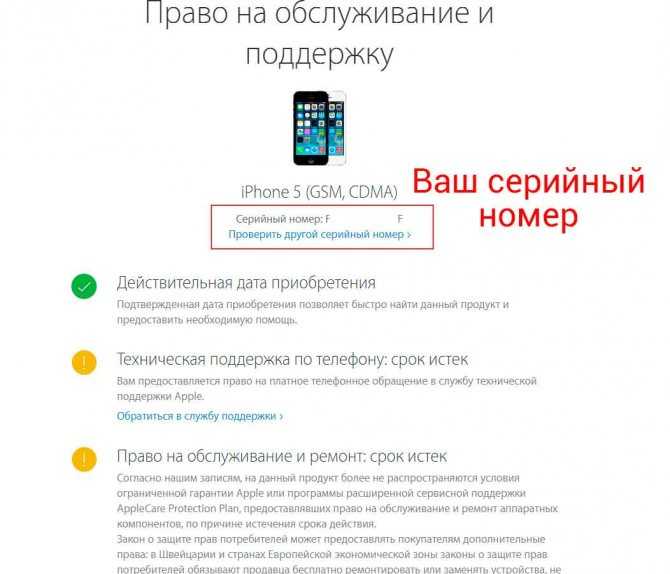 Найдите фотографию и увеличьте ее. Она не должна пикселить.
Найдите фотографию и увеличьте ее. Она не должна пикселить.
Включите музыку. Послушайте, как она звучит из динамиков. Должен быть чистый и хороший звук.
Не покупайте с рук, совершайте покупки в проверенных магазинах
Откройте видео, включите запись. Проверьте микрофон, просмотрев и прослушав видео.
Проверьте наличие мертвых зон на экране. Зажмите значок на экране, когда он начнет дергаться, перетаскивайте его по области. Мертвых зон должно быть минимум.
Запишите видео в формате 4k и проверьте разрядку аккумулятора.
Проверьте состояние батареи в Настройки > Батарея > Состояние батареи.
Звонок. Позвоните пару раз кому-нибудь из друзей. Поговорите с ними. Не переживайте за поведение продавца, если оно вам покажется странным, вы это выкупите. Во время разговора информация и данные не должны теряться, вы должны слышать собеседника отчетливо, а он — вас. До звонка запомните уровень батареи, а затем сопоставьте. Если батарея разряжается быстро — возможно, ее нужно менять.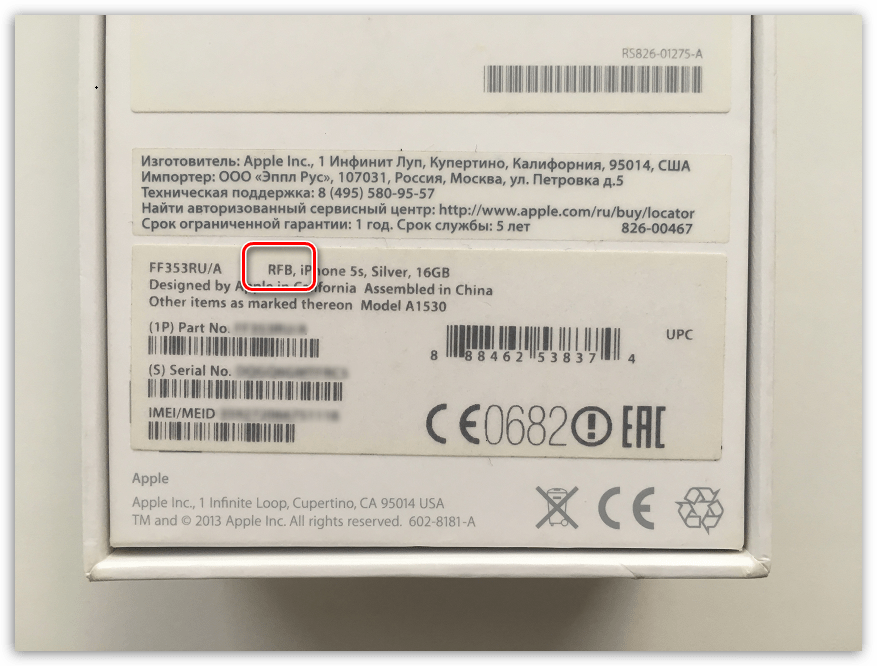
Проверка iPhone программным обеспечением
Один из самых простых способов определить, является ли ваш iPhone оригинальным или нет, — использовать Tenorshare iCareFone. Если вы не особо подкованы в технических вопросах, iCareFone — лучший вариант для вас. С помощью этой программы вы сможете проверить, является ли ваш iPhone оригиналом или копией.
Чтобы выполнить перечисленные выше действия, необходимо загрузить и установить Tenorshare iCareFone на ПК. После установки программы подключите iPhone к ПК и разрешите ему пройти проверку. После подключения откройте iCareFone и нажмите кнопку «Просмотр» рядом с ярлыком «Отчет о тестировании» на главной странице.
Если у вас есть смартфон, который ремонтировался, то его нельзя будет проверить как оригинальный iPhone. Убедитесь, что статус каждого результата теста «Нормальный», если вы хотите сохранить гарантию.
Заключение
Главное, на что следует обратить внимание при проверке, является ли iPhone подделкой, — это его внешний вид.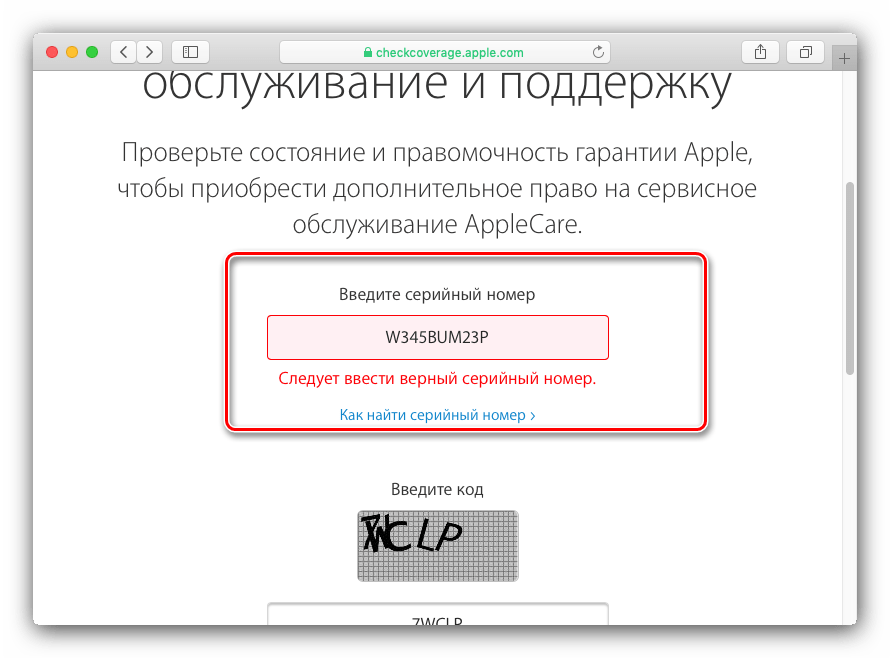 При покупке обязательно внимательно осмотрите вырез, рамки, модуль камеры, а также разъем Lightning внизу.
При покупке обязательно внимательно осмотрите вырез, рамки, модуль камеры, а также разъем Lightning внизу.
Обратите внимание на то, сделан ли смартфон из металла и стекла, так как это даст вам представление о том, насколько премиальным он кажется. Наконец, имейте в виду, что будущие iPhone могут быть оснащены портом USB Type C.
Проверьте его должным образом. Просмотрите детали программного обеспечения, номер IMEI, объем памяти. Проверьте данные на официальном сайте Apple. Если вы хотите подстраховаться, можете отнести модель iPhone в ближайший магазин или сервис Apple для быстрой проверки.
В этом материале мы рассмотрели некоторые инструменты, как проверить подлинность смартфонов от производителя — то есть компании Apple — и сторонних сервисов. Информация была собрана для вашего удобства и проверена. Способы — рабочие. Тем не менее мы рекомендуем не совершать покупки телефонов с рук, потому что это чревато последствиями. Всем хороших и удачных сделок.
Свежее
Не пропусти
— Реклама —
Как проверить iPhone на сайте Apple? │ Сервисный центр А-сервис
Вы хотели бы приобрести новый iPhone с рук, но сомневатесь, все ли с ним в порядке, не китайская ли это подделка, лишь внешне напоминающая яблочный гаджет? Или просто вам интересно, какие сведения о вашем устройстве содержатся на сайте Apple? В этой статье мы расскажем вам, как айфон на сайте Apple по imei и как проверить iPhone по серийному номеру.
Для начала определимся, в каких ситуациях нам может потребоваться проверить айфон по имей или проверить номер айфона на сайте Apple.
— Вы покупаете айфон не у официального дилера и хотели бы убедиться, что у него действительна та модель и тот гарантийный статус, который указывает продавец.
— Вы хотели бы удостовериться, что у гаджета не «перебит» imei, что может свидетельствовать о его криминальном прошлом.
— Возникла необходимость обратиться в техподдержку Apple.
— У вас печальная ситуация — украли айфон, и требуется указать его серийный номер и imei.
Для начала разберемся, чем отличается imei от серийного номера устройства. Для начала, у каждого айфона есть и то и другое, в обязательном порядке. IMEI (International Mobile Equipment Identity) состоит из пятнадцати цифр, это обязательный стандартный международный идентификатор устройства. А серийный номер используется для идентификации устройства в реестрах компании Apple, в нем двенадцать букв и цифр.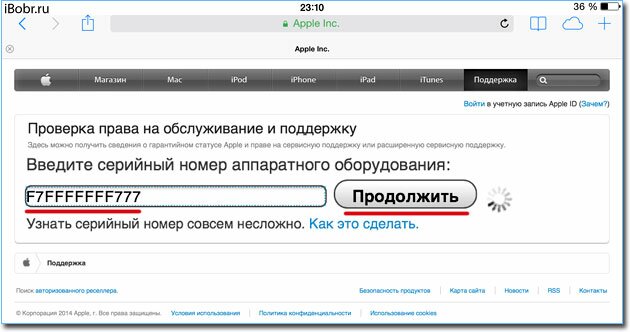
Итак, чтобы проверить айфон на сайте apple по imei, нужно для начала найти сами эти данные, где же они расположены?
Самый простой способ — это зайти в меню «настройки» — «основные» — «об этом устройстве». Прокрутите вниз информацию и найдите нужные данные. Из этого меню при необходимости можно удобно скопировать серийный номер или IMEI, чтобы отправить в техподдержку. Также можно получить эти данные, если зайти в iTunes. Все эти данные также обязательно будут указаны на коробке гаджета, поэтому ее важно сохранять на случай, если потребуется узнать серийный номер и imei дистанционно. Еще один способ вычислить необходимые данные — войти на сайт appleid.apple.com/ru и ввести свой Apple ID и пароль.
Начиная с модели iPhone 6s и более новых, вы можете обнаружить imei смартфона на лотке его сим-карты. У более ранних моделей он находится на задней панели. У iPhone 4 и 4s на лотке сим-карты можно прочитать не только imei, но и серийный номер. К тому же серийный номер и imei выгравированы на задней панели.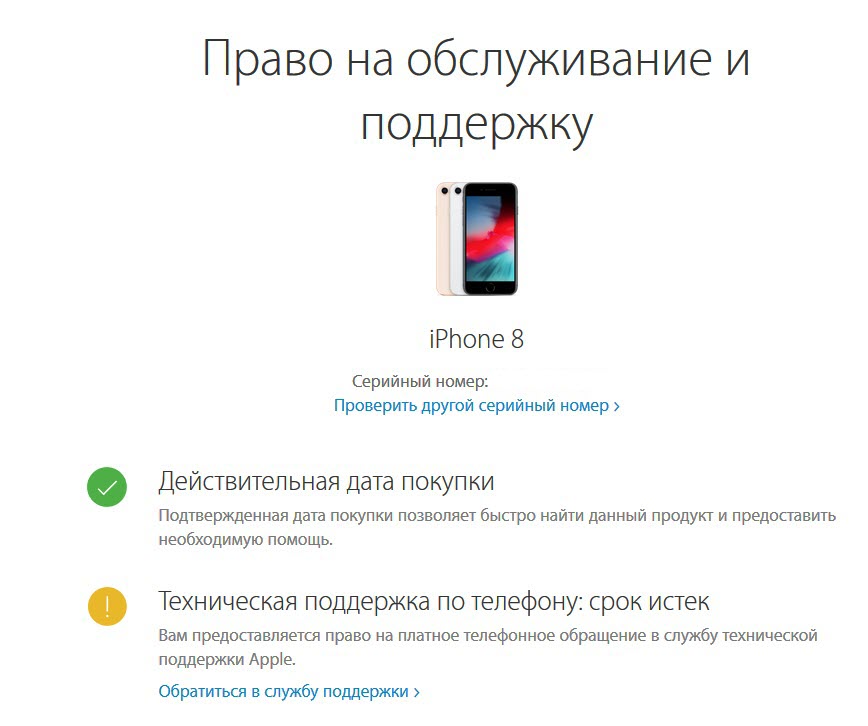 Также imei можно узнать, набрав *#06#. Любые несовпадения информации должны насторожить. Например, несовпадение imei может означать, что iPhone подвергался ремонту, а в худшем случае — вообще был «перебит».
Также imei можно узнать, набрав *#06#. Любые несовпадения информации должны насторожить. Например, несовпадение imei может означать, что iPhone подвергался ремонту, а в худшем случае — вообще был «перебит».
Переходим к самому важному — как проверить айфон по серийному номеру на сайте и что можно узнать в результате этой проверки. Для этого его необходимо ввести в соответствующее поле на сайте https://checkcoverage.apple.com/ru/ru/. Если вводите вручную, учитывайте, что в серийных номерах может быть цифра 0, но никогда не встречается буква О. После ввода вы узнаете следующее: — действительно ли iPhone – это именно iPhone, а не красивая подделка под оригинальное устройство. Если серийный номер принят, этот факт бесспорен.
— Точное название модели. Исключит ситуации, когда, к примеру, в корпусе от iPhone 6s находится плата iPhone 6.
— Действительная дата покупки. Зеленая галочка напротив этого пункта — подтверждение того, что устройство действительно было где-то продано, а не украдено.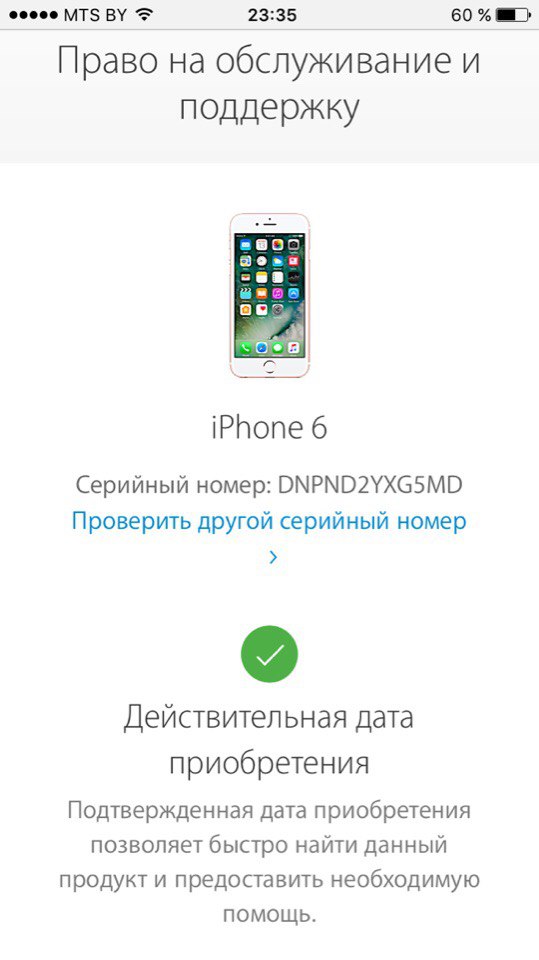
— Гарантийный статус устройства по сайту Apple.
Аналогично можно проверить айфон по imei на сайте Apple и получить ту же самую информацию. Есть дополнительные сервисы, с помощью которых можно уточнить, не числится ли устройство в списке похищенных.или потерянных, а также страну покупки.
Надеемся, приведенная информация помогла вам разобраться, как проверить айфон на сайте apple по imei и серийному номеру. А если у вас остаются какие-либо сомнения, особенно в случае приобретения телефона с рук, приглашаем вас в сервисный центр — мы узнаем все необходимые данные и с удовольствием поделимся ими с вами! Также у нас доступен ремонт iPhone при необходимости.
Найдите серийный номер или IMEI на своем iPhone, iPad или iPod touch
Узнайте, как найти серийный номер, IMEI/MEID, CDN и ICCID на своем iPhone, iPad или iPod touch.
Прежде чем начать
- Эти номера можно найти в нескольких местах, включая «Настройки», на физическом устройстве, в Finder или iTunes, а также на оригинальной упаковке.

- . Когда вы обращаетесь в службу поддержки Apple, вы можете использовать серийный номер или номер IMEI/MEID для идентификации вашего устройства.
Найдите свой серийный номер, IMEI/MEID или ICCID
- Перейдите в «Настройки» > «Основные» и нажмите «О программе».
- Найдите серийный номер. Возможно, вам придется прокрутить вниз, чтобы найти IMEI/MEID и ICCID.
- Чтобы вставить эту информацию в форму регистрации или поддержки Apple, коснитесь и удерживайте номер, который нужно скопировать.
Все еще не нашли нужный номер? См. следующие разделы.
На вашем устройстве
В Finder или iTunes
Нет вашего устройства?
iPhone
Если в вашем iPhone есть лоток для SIM-карты* и вам нужна поддержка, но вы не можете просмотреть меню «Настройки», вы можете использовать IMEI/MEID вместо серийного номера.
- iPhone 13
- iPhone 13 мини
- iPhone 13 Pro
- iPhone 13 Pro Max
- Айфон 12
- iPhone 12 мини
- Айфон 12 Про
- iPhone 12 Pro Макс
- iPhone SE (3-го поколения)
- iPhone SE (2-го поколения)
- Айфон 11
- Айфон 11 Про
- iPhone 11 Pro Max
- iPhone XS
- iPhone XS Max
- iPhone XR
- iPhone Х
- iPhone 8
- iPhone 8 Plus
- iPhone 7
- iPhone 7 Plus
- iPhone 6s
- iPhone 6s Plus
На следующих устройствах найдите серийный номер в Настройках и IMEI/MEID (MEID — это первые 14 цифр IMEI) на задней панели:
- iPhone 6
- iPhone 6 Plus
- iPhone SE (1-го поколения)
- айфон 5s
- айфон 5с
- Айфон 5
- iPhone 3G
- iPhone 3GS
- iPhone 4 (модель GSM)
- айфон 4s
- Подключите устройство к компьютеру.
- На Mac с macOS Catalina 10.15 или более поздней версии откройте Finder. На Mac с macOS Mojave или более ранней версии или на ПК откройте iTunes.
- Найдите свое устройство. В Finder убедитесь, что вы находитесь на вкладке «Общие». В iTunes перейдите на вкладку «Сводка», чтобы просмотреть информацию о ней.
- Для iPhone нажмите Номер телефона под названием вашего устройства или моделью устройства, чтобы найти IMEI/MEID и ICCID. Для iPad (модель с сотовой связью) нажмите Серийный номер, чтобы найти CDN, IMEI/MEID и ICCID.
- Откройте веб-браузер на странице appleid.apple.com.
- Войдите в систему, используя Apple ID, который вы используете на своем устройстве.
- Выберите раздел Устройства. Чтобы увидеть серийный номер и номер IMEI/MEID, выберите устройство.
- У вас есть другое устройство с iOS 10.3 или более поздней версии, на котором выполнен вход в ваш Apple ID? На этом устройстве перейдите в «Настройки» > [Ваше имя]. Прокрутите вниз, чтобы увидеть устройства, на которых выполнен вход с вашим Apple ID. Чтобы просмотреть серийный номер и номер IMEI/MEID, коснитесь имени устройства.
- У вас все еще есть оригинальная упаковка вашего устройства? Найдите серийный номер и IMEI/MEID по штрих-коду:
- Все еще не можете найти нужный номер? Обратитесь в службу поддержки Apple, выбрав свое устройство из этого списка:
- iPhone
- Айпад
- iPod touch
- Когда вы покупаете телефон у оператора связи, такого как AT&T® или Verizon®, вы, как правило, привязаны к ним — телефон заблокирован — на время действия контракта.
- Когда вы покупаете новый iPhone в магазине Apple®, он по умолчанию разблокирован.
- Подержанный iPhone разблокируется, если человек, у которого вы его покупаете, завершил свой контракт и полностью заплатил.
- Откройте Настройки.
- Нажмите Общие > О .
- Ищите Carrier Lock . Если написано Нет ограничений для SIM-карт , ваш iPhone разблокирован.
 Если написано SIM-карта заблокирована или что-то еще, скорее всего, она заблокирована.
Если написано SIM-карта заблокирована или что-то еще, скорее всего, она заблокирована. - Выключите iPhone. Если на вашем телефоне есть кнопка «Домой», нажмите и удерживайте боковую кнопку , пока не появится ползунок Выключение питания , затем перетащите его; если на вашем телефоне есть Face ID, нажмите и удерживайте кнопку увеличения громкости и кнопку сбоку , пока не появится ползунок выключение питания , затем перетащите его.

- Используйте распрямленную скрепку, чтобы открыть лоток для SIM-карты .
- Извлеките SIM-карту . Внимание: Не прикасайтесь к металлу на SIM-карте, так как он очень хрупкий.
- Поместите другую SIM-карту в лоток для SIM-карты и осторожно верните ее на место.
- Включите iPhone, нажав и удерживая боковую кнопку .
- Позвонить. Если вы получили сообщение об ошибке, ваш iPhone заблокирован. Если вызов соединяется, ваше устройство разблокировано.
На следующих устройствах найдите серийный номер и IMEI/MEID на лотке для SIM-карты:
Если у вас оригинальный iPhone, найдите серийный номер и IMEI, выгравированные на задней панели.
* Модель iPhone 14 не имеет гравировки IMEI/MEID.
iPad и iPod touch
Найдите серийный номер своего iPad Pro, iPad или iPod touch на задней панели устройства. На iPad (модель с Wi-Fi и сотовой связью) вы также найдете IMEI.
Finder и iTunes
Серийный номер вашего устройства также можно найти в Finder или iTunes:
Если вы хотите вставить эту информацию в формы регистрации или поддержки Apple, выберите «Правка» > «Копировать серийный номер».
Если у вас нет устройства
Есть несколько мест, где может отображаться серийный номер или номер IMEI/MEID.
Если вам все еще нужна помощь, попробуйте следующее:
Информация о продуктах, не производимых Apple, или о независимых веб-сайтах, не контролируемых и не тестируемых Apple, предоставляется без рекомендации или одобрения.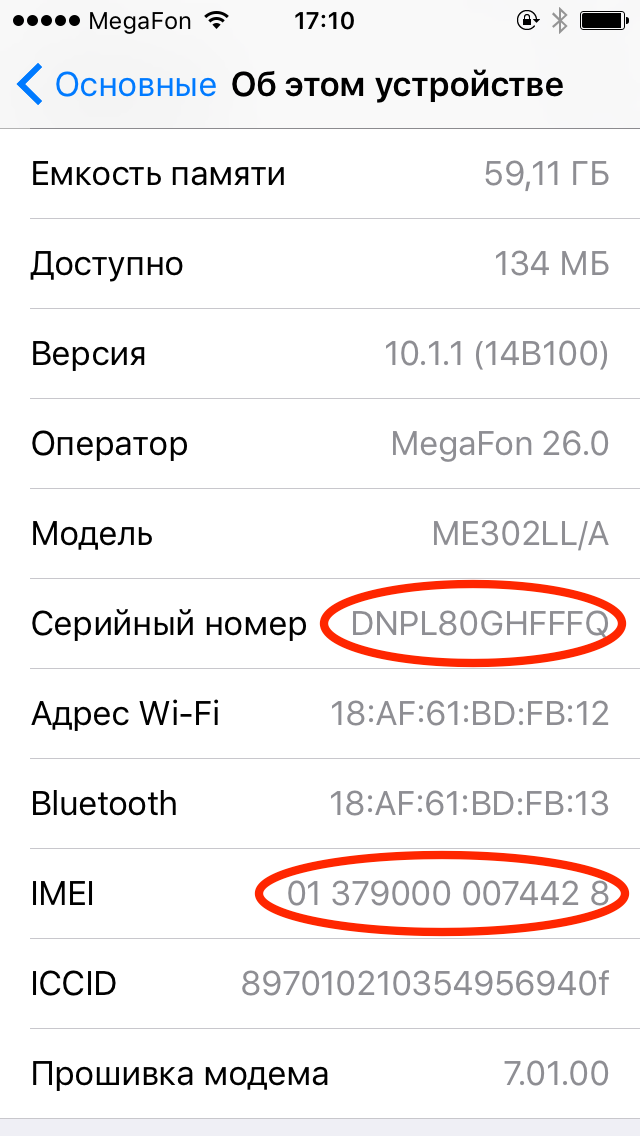 Apple не несет ответственности за выбор, работу или использование сторонних веб-сайтов или продуктов. Apple не делает никаких заявлений относительно точности или надежности сторонних веб-сайтов. Свяжитесь с продавцом для получения дополнительной информации.
Apple не несет ответственности за выбор, работу или использование сторонних веб-сайтов или продуктов. Apple не делает никаких заявлений относительно точности или надежности сторонних веб-сайтов. Свяжитесь с продавцом для получения дополнительной информации.
Дата публикации:
Как проверить, разблокирован ли iPhone с помощью IMEI
11 ноября 2021 г.
Если вы думаете о продаже своего iPhone®, покупке бывшего в употреблении или смене оператора, вам сначала необходимо подтвердить, что устройство разблокировано . Есть несколько способов проверить это, в том числе связаться с оператором связи, проверить карту модуля идентификации абонента (SIM) или найти эту информацию с помощью номера международного идентификатора мобильного оборудования (IMEI).
Независимо от того, настраиваете ли вы свой новый iPhone или отключаете функцию «Найти свой iPhone», эксперты Asurion вооружены инструментами, которые помогут решить все проблемы, связанные с ремонтом и оптимизацией вашего iPhone. Вот наше руководство о том, зачем вам нужно разблокировать iPhone и как это сделать.
Вот наше руководство о том, зачем вам нужно разблокировать iPhone и как это сделать.
Что означает разблокировка iPhone?
iPhone либо заблокирован (подключен к одному оператору), либо разблокирован (бесплатно для использования с любым оператором).
Как узнать, разблокирован ли ваш телефон
Вот краткое изложение различных способов узнать, разблокирован ли ваш телефон для работы в любой сети.
Уточните у своего оператора связи
Самый точный способ узнать, разблокирован ли ваш телефон (или разблокировать его), — это позвонить своему оператору связи. Но звонок может занять много времени, и вы сможете получить информацию только о своем устройстве, а не о телефоне, который вы хотите купить.
Но звонок может занять много времени, и вы сможете получить информацию только о своем устройстве, а не о телефоне, который вы хотите купить.
Вы также можете бесплатно посетить веб-сайт своего оператора связи (здесь приведены ссылки для AT&T и Verizon), чтобы проверить, разблокирован ли ваш телефон. Возможно, вам потребуется ввести серийный номер вашего iPhone (перейдите в «Настройки» > «Основные» > «О программе» и найдите серийный номер), а также номер IMEI.
Проверьте, разблокирован ли ваш телефон с помощью IMEI
Каждый iPhone имеет уникальный 15-значный номер IMEI. В то время как SIM-карты обычно связаны с пользователем, номер IMEI постоянно связан с устройством и может использоваться для проверки того, подключено ли оно к определенной сети.
Проверка IMEI iPhone — отличный инструмент для предотвращения активации украденных устройств и проверки того, можете ли вы использовать бывший в употреблении телефон с выбранной вами сетью.
Как найти номер IMEI вашего iPhone
Вы найдете номер IMEI, напечатанный внутри аккумуляторного отсека вашего iPhone, или вы можете легко получить к нему доступ, введя *#06# на клавиатуре.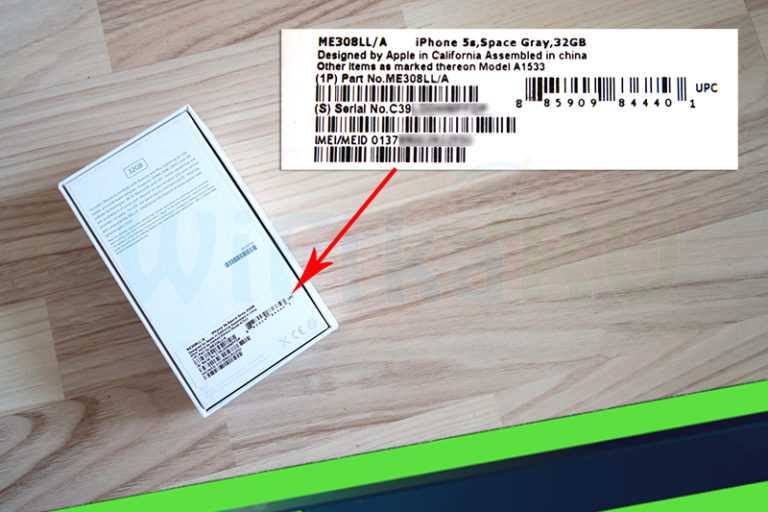
Используйте онлайн-проверку IMEI
После того, как вы нашли свой номер IMEI, вы можете проверить, разблокирован ли ваш iPhone, подключив его к онлайн-базе данных. Доступно много таких сайтов (поищите «онлайн-проверка IMEI»), но большинство или все из них приведут вас к платному доступу, чтобы узнать статус блокировки SIM-карты устройства или статус оператора связи. Это одно и то же: оба сообщают вам, разблокирован ли ваш iPhone.
Ремонт экрана iPhone® — от 79 долларов США
От цвета и разрешения до реакции на прикосновения и использования аккумулятора — мы поможем вам найти вариант, который подходит именно вам.
Подробнее
Проверка настроек
Еще один быстрый и простой способ узнать, разблокирован ли ваш iPhone, — проверить приложение «Настройки».
Если это не работает или вы хотите перепроверить — иногда ваши настройки могут быть неточными — попробуйте проверить свою SIM-карту.
Как проверить SIM-карту, чтобы узнать, разблокирован ли ваш iPhone
Проверка SIM-карты, чтобы узнать, разблокирован ли ваш iPhone, потребует определенного планирования. Вам понадобится SIM-карта двух разных операторов, но обе они должны быть одинакового размера. Если у вас есть только одна SIM-карта, вам нужно одолжить ее у друга. Выполните следующие шаги:
Защитите свой телефон
Более 25 лет компания Asurion помогла 300 миллионам клиентов
защищайте, подключайтесь и наслаждайтесь технологиями, которые они любят больше всего. И смартфоны не исключение. Ваша жизнь на вашем устройстве, убедитесь, что оно защищено. Узнайте больше о планах страхования телефонов Asurion сегодня.
*Товарные знаки и логотипы Asurion® являются собственностью Asurion, LLC. Все права защищены. Все остальные товарные знаки являются собственностью их соответствующих владельцев.
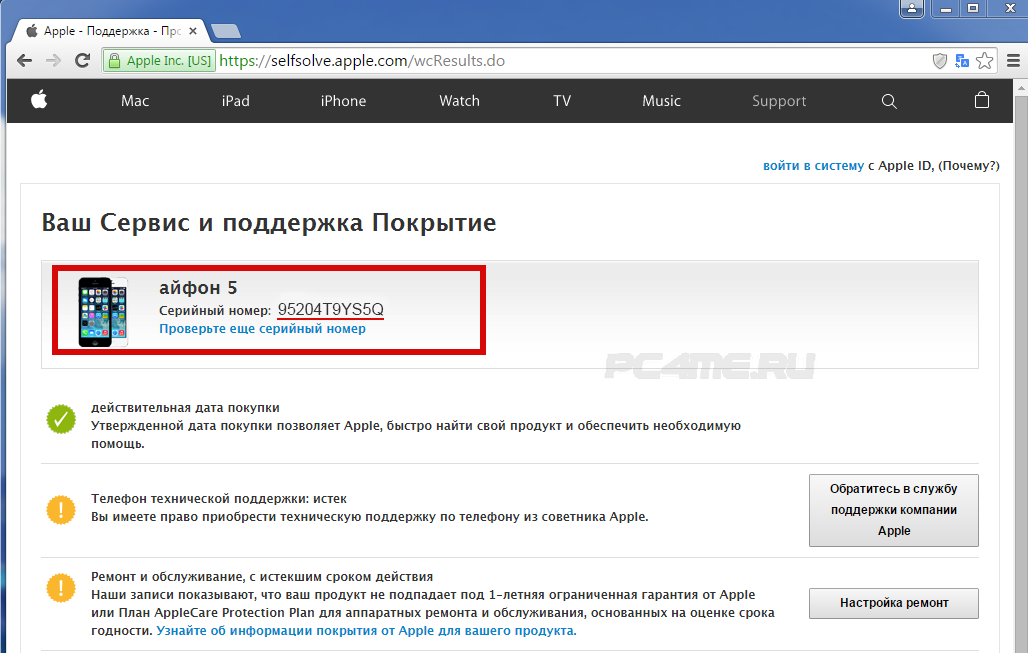
 Если написано SIM-карта заблокирована или что-то еще, скорее всего, она заблокирована.
Если написано SIM-карта заблокирована или что-то еще, скорее всего, она заблокирована.